Bagi anda adalah pemula dalam menggunakan Office Excel, maka di tutorial kali ini kami akan memberikan tutorial tentang Cara Mudah Membuat Tabel Excel Office 2016.
Berikut langkahnya :
Silahkan buka Office Excel 2016 pada komputer anda
Kemudian Klik blank Workbook
Silahkan buat sample data, contoh seperti gambar dibawah ini :
Jika anda lihat gambar diatas, terdapat Judul dan beberapa Field data yang nantinya dibawah akan ada banyak data. Beberapa yang harus anda tahu adalah, biasanya sebuah data excel akan di Berikan Judul agar kita jadi tahu maksud dari data dibawahnya. Kemudian jangan lupa diberi field data yang akan memberikan nilah dibawahnya. Sebagi contoh : No, Kode Barang, Nama, Harga dan Jumlah.
Jika sudah mengisi data seperti gambar diatas, anda bisa langsung memberikan nilai dibawahnya :
Sebagai contoh kami memberikan data seperti data diatas. Anda bisa masukan data sesuai dengan keinginan anda. Jika anda lihat data diatas secara detail, maka data masih berantakan dan tidak enak untuk dilihat. Oleh karena itu untuk merapikannya anda bisa menggunakan tabel.
Caranya anda bisa Blok data diatas.
Setelah di Blok, silahkan anda klik borders seperti gambar diatas, dan pilih All Borders
Hasilnya :
Dengan tabel, maka tampilan semakin baik. namun anda bisa menengahkan object pada No. Kemudian field data juga bisa ditengahkan dan di tebalkan
Lihat gambar diatas, judul kami buat font nya agar lebih besar, kemudian harga kami buat agar currency sehingga menandakan sebuah nominal mata uang. dan jumlah barang kami buat rata ketengah.
Oke dengan langkah diatas, tabel sebakin bagus dan enak untuk dilihat.
Agar tampilan data lebih menarik lagi, kita bisa gunakan "format as table"
Berikut hasilnya :
Lihat gambar diatas, hasilnya sangat bagus dan mudah bukan. Semoga tutorial diatas bermanfaat untuk anda. dan Salam JavaNetMedia







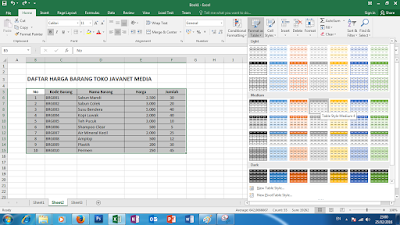

0 Response to "Cara Mudah Membuat Tabel Pada Excel Office 2016"
Post a Comment